Microsoft Teams offre un’applicazione dedicata per le principali piattaforme, sia desktop che mobile. Indipendentemente dal tipo di smartphone o computer che utilizzi, potrai installare l’app sul tuo dispositivo.
L’installazione di Microsoft Teams è semplice, ma se non lo utilizzi frequentemente o non hai tempo per installare l’applicazione prima di una riunione, puoi comunque partecipare senza ricorrere alle app ufficiali.
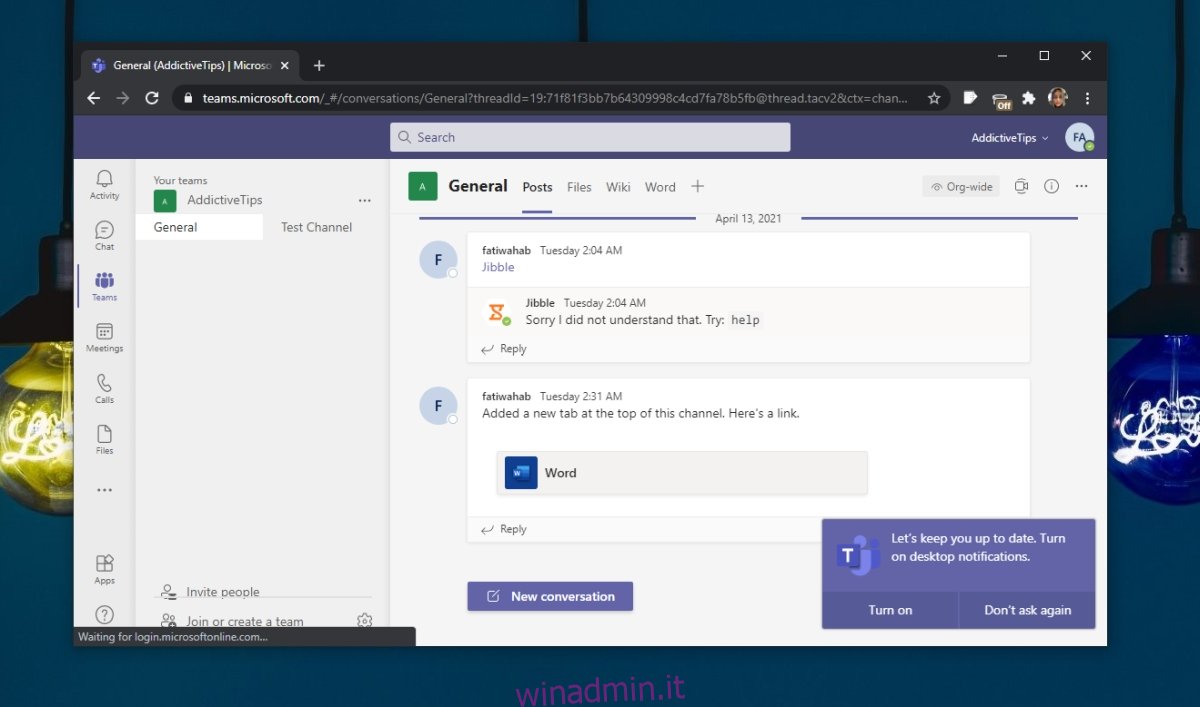
Partecipare a una riunione di Microsoft Teams senza l’applicazione
Microsoft Teams mette a disposizione una versione web accessibile da qualsiasi browser desktop aggiornato. È importante sottolineare che questa versione web non è compatibile con i browser per dispositivi mobili. Di conseguenza, la partecipazione a riunioni tramite browser è possibile solo da computer. Se ti trovi su uno smartphone e desideri partecipare a una riunione senza l’app, dovrai effettuare l’accesso alla riunione tramite chiamata.
Partecipazione a una riunione di Microsoft Teams senza app – Computer
Per partecipare a una riunione di Microsoft Teams senza installare l’applicazione, è necessario un browser moderno come Chrome (o qualsiasi browser basato su Chromium), Firefox, Safari, eccetera.
Apri il tuo browser sul computer.
Incolla il link alla riunione nella barra degli indirizzi (puoi trovare il link nell’invito alla riunione o richiederlo all’organizzatore).
Effettua l’accesso se possiedi un account Microsoft Teams.
Se non hai un account Microsoft Teams, inserisci un nome che verrà visualizzato durante la riunione.
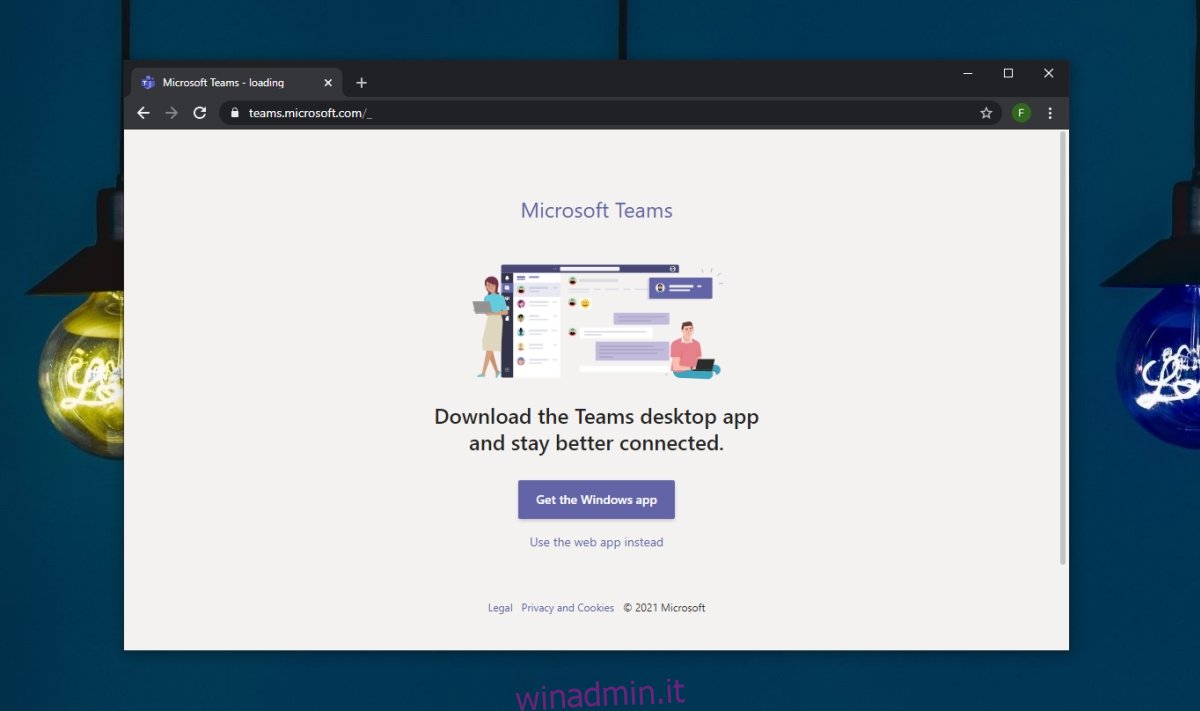
Partecipare a una riunione di Microsoft Teams senza app – Telefono
Per partecipare a una riunione di Microsoft Teams senza l’applicazione ufficiale installata sul telefono, è necessario connettersi alla riunione tramite chiamata. La procedura è semplice, ma il numero da chiamare potrebbe essere a pagamento. Ovviamente, non sarà possibile visualizzare i video degli altri partecipanti.
Richiedi all’organizzatore della riunione il numero di telefono e l’ID conferenza. Solitamente, queste informazioni vengono incluse automaticamente nell’invito alla riunione.
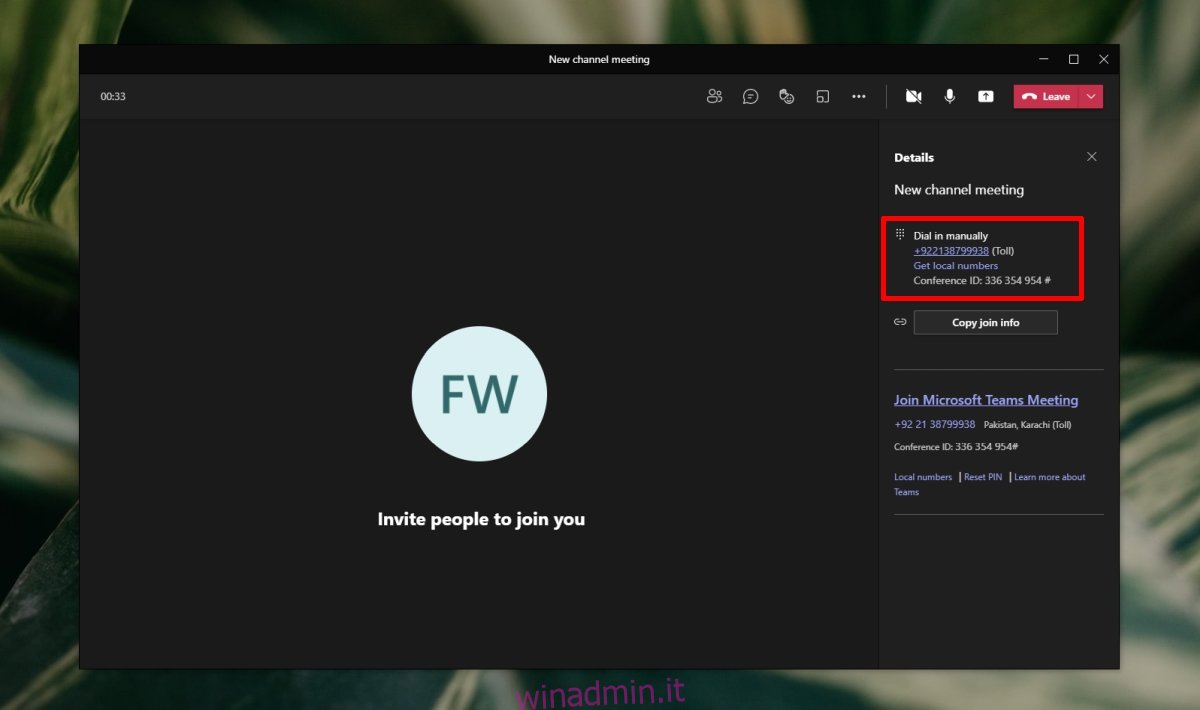
Comunica il tuo numero di telefono all’amministratore, in modo che possa identificarti.
Chiama il numero fornito per la riunione.
Quando risponde il sistema automatico, inserisci l’ID conferenza seguito dal tasto cancelletto (#).
Attendi di essere ammesso alla riunione (un amministratore dovrà autorizzare il tuo ingresso).
Una volta ammesso, potrai ascoltare l’audio della riunione e parlare con gli altri partecipanti.
Gli altri partecipanti visualizzeranno la tua presenza e sarai identificabile tramite il tuo numero di telefono.
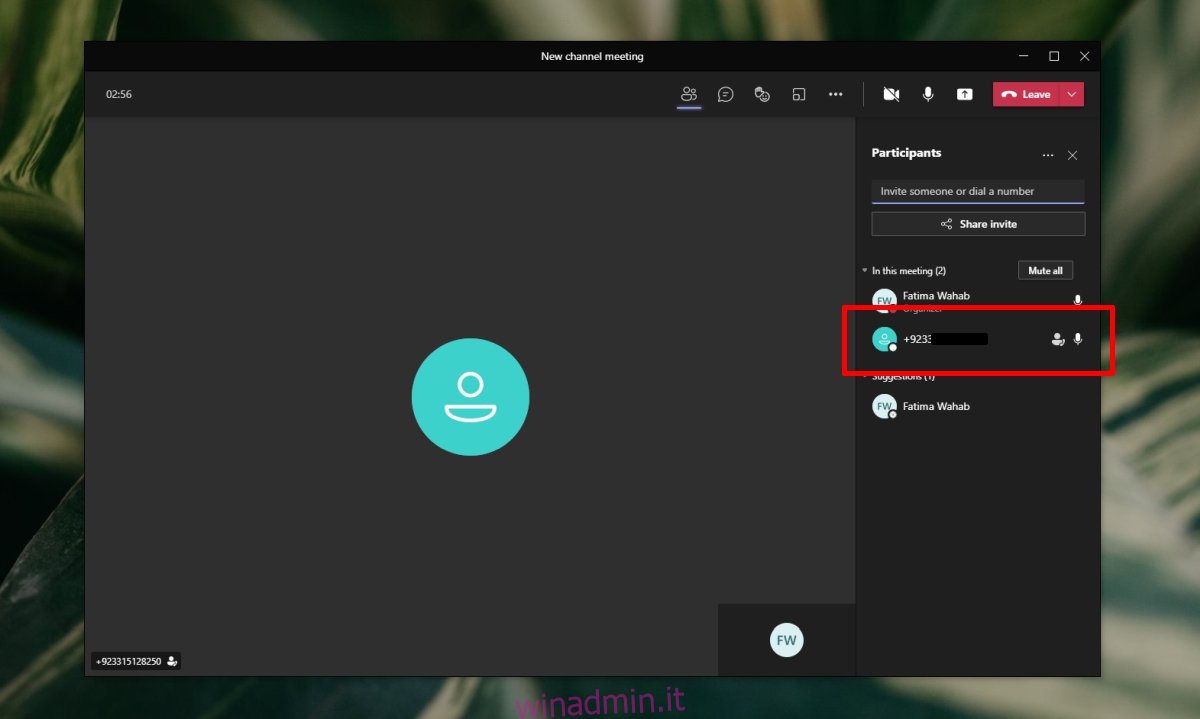
Conclusioni
Microsoft Teams non supporta i browser per dispositivi mobili, una lacuna che Microsoft ha scelto di non risolvere. È evidente che l’esperienza offerta da un browser mobile è notevolmente inferiore rispetto all’app mobile o alla versione web desktop, ma l’azienda sembra preferire questa soluzione, offrendo una valida alternativa tramite chiamata per incoraggiare gli utenti ad utilizzarla.